Photoshop 打造闪闪动水的双唇 磨皮
发布时间:2016-12-27 来源:查字典编辑
摘要:先前已介绍过PS牌的珠光眼影液,接下来再为各位来介绍P牌的水漾唇蜜,眼影与唇蜜对於整体的视觉感觉都有加分的作用,从上图中应该不难会发现,左图...

先前已介绍过PS牌的珠光眼影液,接下来再为各位来介绍P牌的水漾唇蜜,眼影与唇蜜对於整体的视觉感觉都有加分的作用,从上图中应该不难会发现,左图是尚未添加唇蜜,感觉模特的唇很干,右图加了水漾唇蜜后,立即散发出闪闪动人的双唇。
透过Photoshop可快速的为照片中的主角加上唇蜜,让相片中的主角越加的美艳动人,同时 P牌的水漾唇蜜可说是最环保最不伤害人体的巨蜜哦!接下来为各位来实际解说一下P牌的水漾唇蜜要怎么样来使用。
Step1
开启图档,并运用工具箱 / 笔型(钢笔)工具,将照片中的主角嘴唇描绘出来,再按下Ctrl+Enter将路径线转选取框,再执行Ctrl+C与Ctrl+V,将嘴唇复制一份出来。
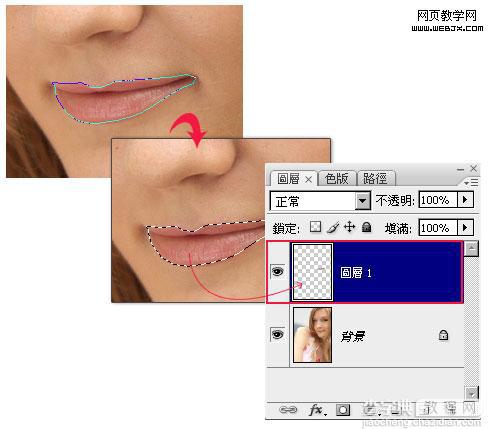
Step2
执行功能表 / 滤镜 / 艺术风 / 塑胶覆膜。
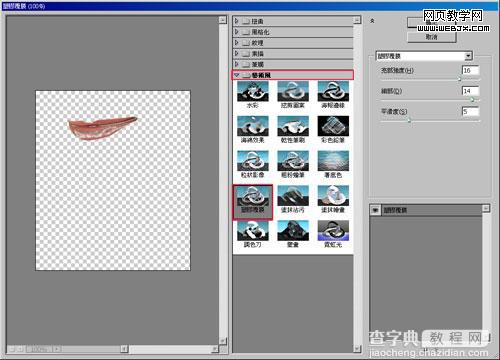
Step3
将图层混合模式更改为覆盖。
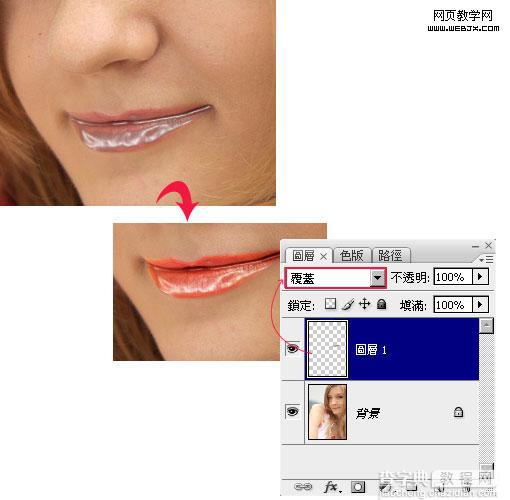
Step5
将图层1新增图层遮色片,并将前景色为黑色,再用工具箱 / 笔刷工具略作修饰。
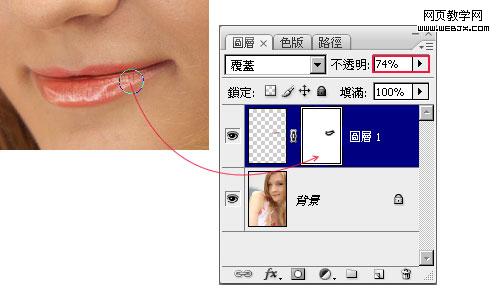
Step6
做完上步骤后,再新建一个色相 / 饱与度的调整图层,一样的将该调整图层的混合模式更改为覆盖,可任何更改唇蜜的颜色。
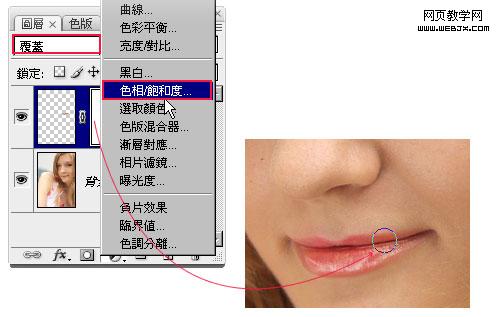
Step7
再运用笔刷工具,略作修饰,就大功告成啦!



